BLUE Web Viewer 개요 및 개발 워크플로
BLUE Web Viewer 정보
"BLUE Web Viewer"(이하 "Web Viewer"라고 함)는 스마트폰과 태블릿(이하 "스마트 장치"라고 함) 및 컴퓨터의 웹 브라우저에서 화면 정보를 공유하려고 디스플레이 장치에서 실행되는 기능입니다. Web Viewer를 사용하면 디스플레이 장치는 서버이고 그 서버에 연결되는 스마트 장치와 컴퓨터는 클라이언트입니다.
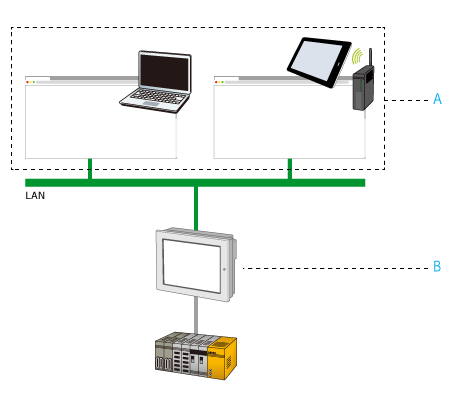
- 클라이언트
- 서버
클라이언트를 사용하면 서버의 작업을 웹 브라우저에서도 수행할 수 있습니다. 클라이언트가 서버에 연결할 수 있도록 네트워크를 설정하는 경우 클라이언트에서 서버의 원격 작동이 가능합니다.
단일 서버로 복수의 클라이언트 연결을 동시에 허용할 수 있습니다.
적용 예
디스플레이 장치가 설치된 장비의 원격 작동 및 모니터링
디스플레이 장치 화면을 대형 모니터에서 보기
Web Viewer를 지원하는 모델에 관한 자세한 내용은 다음을 참조하십시오.
지원되는 모델/기능
도달하기 어려운 위치(예: 청정실 안 또는 대형 시설의 다른 쪽 끝)에 있는 기계와 상호 작용하거나 디스플레이 모듈 없이 구성된 디스플레이 장치와 상호 작용하는 등 Web Viewer가 필요할 수 있는 응용 프로그램이 많이 있습니다.
Web Viewer 시스템은 여러 클라이언트가 서버에 연결하여 패널 인터페이스를 보는 것을 지원할 수 있지만, 오직 하나의 클라이언트가 서버와 상호 작용(터치 작업)하는 것도 언제든지 가능합니다.
Web Viewer 운영 환경
항목 |
설명 |
|||||||||
서버 |
디스플레이 장치 모델 |
|||||||||
동시 클라이언트 연결의 수 |
1 |
|||||||||
| 클라이언트 |
Internet Explorer와 Firefox는 지원되지 않습니다. |
|||||||||
지원되는 프로토콜 |
|
|||||||||
지원되는 언어(사용자 인터페이스) |
영어, 프랑스어, 독일어, 스페인어, 이탈리아어, 포르투갈어, 중국어 간체, 중국어 번체, 한국어, 일본어 | |||||||||
무단 액세스를 방지하기 위해 보안 네트워크를 구축하려면
무단 액세스를 방지하기 위해 보안 네트워크를 구축하려면 다음을 참조하십시오.
특히 다음을 수행하는 것을 권합니다.
- 암호화된 통신 (예: VPN) 을 사용하여 통신 환경을 구축하십시오.
- 디스플레이 장치를 신뢰할 수 있는 보안 네트워크에 설치하고 디스플레이 장치를 방화벽으로 보호하십시오.
Pro-face Connect
Pro-face Connect를 사용하여 암호화된 통신 환경을 구축할 수 있습니다.
Web Viewer 로 Pro-face Connect를 사용하여 에이전트 만들기 설정에서 포트 설정을 추가합니다.
- [SiteManager] 창에서 [디바이스 에이전트]의 오른쪽에서 [편집]을 클릭합니다.
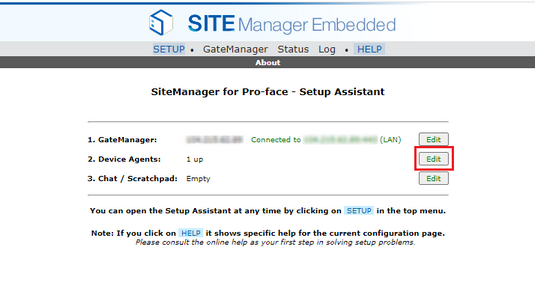
- 대상 에이전트에서
 아이콘을 클릭하여 추가 매개 변수를 표시합니다.
아이콘을 클릭하여 추가 매개 변수를 표시합니다.
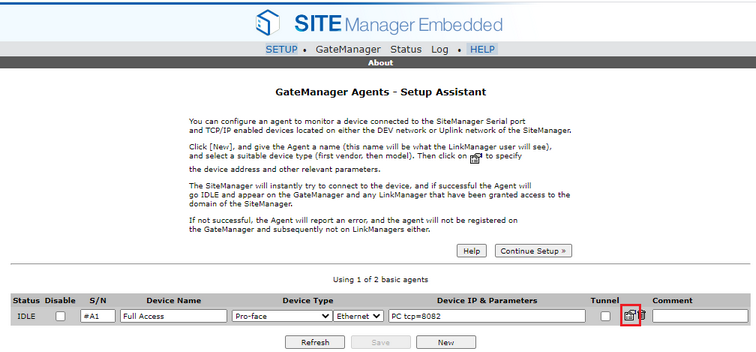
- [추가 TCP 포트] 필드에서, 화면 편집 소프트웨어에서 구성된 대로 포트 번호를 입력하고 [저장]을 클릭합니다.
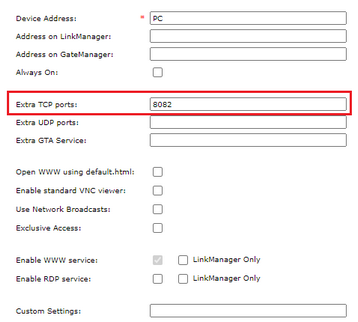
- Pro-face Connect 구성에 대한 자세한 내용은 Pro-face Connect 설명서를 참조하십시오.
- Pro-face Connect 로 구축된 암호화된 통신 환경에서는 스마트 장치를 Web Viewer 클라이언트로 사용할 수 없습니다.
개발 흐름
서버 구성
다음은 서버를 구성하는 단계를 설명하는 것입니다.
보안을 강화하려면 [보안 설정]을 사용하도록 설정하는 것이 좋습니다. [보안 설정]을 사용하도록 설정하면 클라이언트가 서버에 액세스할 때 사용자 인증이 필요합니다.
- 프로젝트 익스플로러 창에서 [시스템 아키텍처]로 이동한 후 [Target01]을 클릭합니다.
- 속성 창에서 [고급] 탭을 클릭하고 [데이터 액세스] 탭을 클릭합니다.
- [웹 기능 설정]으로 이동하여 [Web Viewer 사용] 확인란을 선택합니다.
- [Web Viewer 설정]으로 이동하여 [보안 설정] 확인란을 선택합니다.
- 필요한 경우 [포트 번호]에서 포트 번호를 변경합니다.
- [포트 번호]는 웹 서버와 Web Viewer 간에 공유됩니다. 유효한 포트 번호는 1024에서 65535 사이입니다.
- 개별 Web Viewer 설정에 관한 자세한 내용은 다음을 참조하십시오.
사용자 인증 설정 구성
Web Viewer 설정에서 클라이언트가 서버에 액세스할 때 사용자 인증이 필요하도록 [보안 설정]을 사용하도록 설정하십시오. 프로젝트에 설정된 사용자 및 사용자 그룹이 사용자 인증에 사용됩니다.
- 사용자 및 사용자 그룹 가져오기 같이 런타임에 보안 정보가 변경되면 [Web Viewer 설정] ➞ [보안 설정]이 사용 안 함으로 설정된 경우를 제외하고 클라이언트가 서버에서 자동으로 로그아웃됩니다.
- 런타임에 단일 사용자의 비밀번호가 변경되면 클라이언트에서 관련 사용자가 자동으로 로그아웃됩니다.
- Web Viewer 클라이언트는 사용자 인증 설정을 전혀 변경할 수 없습니다.
사용자 인증을 구성하려면
- 사용자와 사용자 그룹을 구성합니다. 다음을 참조하십시오.
디자인 단계 (보안) - 프로젝트 탐색기 창에서 [보안]으로 이동하여 원하는 사용자 그룹을 클릭합니다.
- 속성 창에서 [Web Viewer 액세스 권한] 속성을 설정합니다.